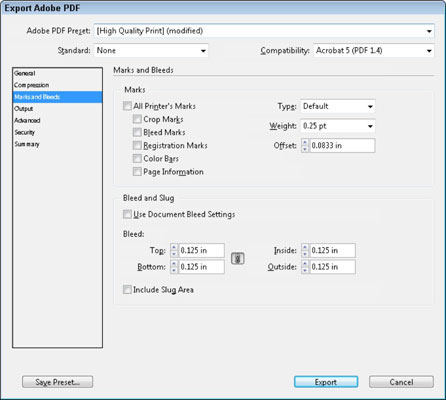Varat konvertēt Photoshop failus, Illustrator failus vai InDesign dokumentus Acrobat PDF formātā, lai tos varētu skatīt ikviens, kam ir Adobe Reader. Tas padara jūsu radošo centienu kopīgošanu vienkāršu.
Pārvērtiet Photoshop un Illustrator failus uz PDF
Gan Adobe Photoshop CS5, gan Adobe Illustrator CS5 var saglabāt dokumentus tieši Adobe PDF faila formātā. Lai to izdarītu, vienkārši izvēlieties Fails → Saglabāt vai Fails → Saglabāt kā. Pēc tam nolaižamajā sarakstā Faila veids izvēlieties Adobe PDF (Illustrator) vai Photoshop PDF (Photoshop). Šajās programmās varat izveidot PDF failus bez Adobe Acrobat vai Acrobat Distiller, jo tajās ir integrētas PDF izveides iespējas.
Varat izmantot programmu Adobe Reader vai Acrobat, lai skatītu PDF failus, kas izveidoti programmā Photoshop vai Illustrator. Varat arī atvērt un rediģēt PDF failus, izmantojot to pašu programmu, kurā tie tika izveidoti.
Konvertējiet InDesign dokumentus PDF formātā
Tāpat kā Photoshop un Illustrator, lietojumprogrammā ir integrēta iespēja pārveidot InDesign dokumentus PDF formātā. Izmantojot Adobe InDesign, varat izvēlēties Fails → Eksportēt un nolaižamajā sarakstā Faila veids atlasīt Adobe PDF. InDesign nodrošina ievērojamu skaitu opciju, lai kontrolētu iegūtā PDF faila izmēru un kvalitāti.
Dialoglodziņā Adobe InDesign Export PDF varat izvēlēties no dialoglodziņa augšdaļā esošā nolaižamā saraksta Iepriekš iestatīts. Izvēles ir daudz, taču mēs uzskaitām un aprakstām visbiežāk izmantotos iestatījumus:
-
Mazākais faila lielums : izveido kompaktus Adobe PDF failus, kas paredzēti attēlošanai internetā vai izplatīšanai pa e-pastu. Izmantojiet šo iestatījumu, lai izveidotu PDF failus, kas galvenokārt tiks skatīti ekrānā.
-
Augstas kvalitātes drukāšana : izveido Adobe PDF failus, kas paredzēti galddatoru printeriem un digitālajiem kopētājiem.
-
Preses kvalitāte : izmantojiet šo iestatījumu, lai izveidotu PDF failus, kas tiks piegādāti komerciālam printerim augstas kvalitātes ofseta drukas reproducēšanai.
Veidojot PDF failus, ko izmantot augstas izšķirtspējas drukāšanai, šeit ir daži iestatījumi, kas jums jāizmanto. Dialoglodziņa Eksportēt PDF pa kreisi sarakstā atlasiet Marks and Bleeds un norādiet atstarpes vienumu daudzumu, kas jāpaplašina no lapas, ko dēvē par izplūdi.
Ja piegādājat failu drukāšanas uzņēmumam, viņi var sniegt norādījumus par nepieciešamo vērtību. Labs noteikums, kas jāievēro, ir izmantot vismaz 0,125 collas, ja jūsu izkārtojumā ir kādi vienumi, kas sniedzas līdz dokumenta lappušu malai un tālāk. Norādiet vajadzīgo vērtību, ievadot skaitli cilnes Marks and Bleeds sadaļā Bleed and Slug.
Ja noplūdes daudzumam ir jābūt vienādam visās četrās pusēs, ierakstiet vērtību tekstlodziņā Augšējā un pēc tam noklikšķiniet uz saites ikonas pa labi no tekstlodiņiem Augšējā un Apakšējā izplūde.
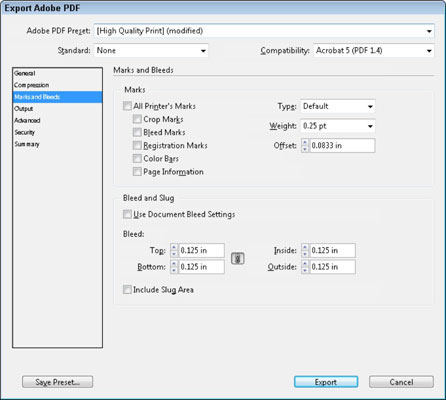
Izplūdes vērtību iestatīšana dialoglodziņā Adobe PDF eksportēšana.